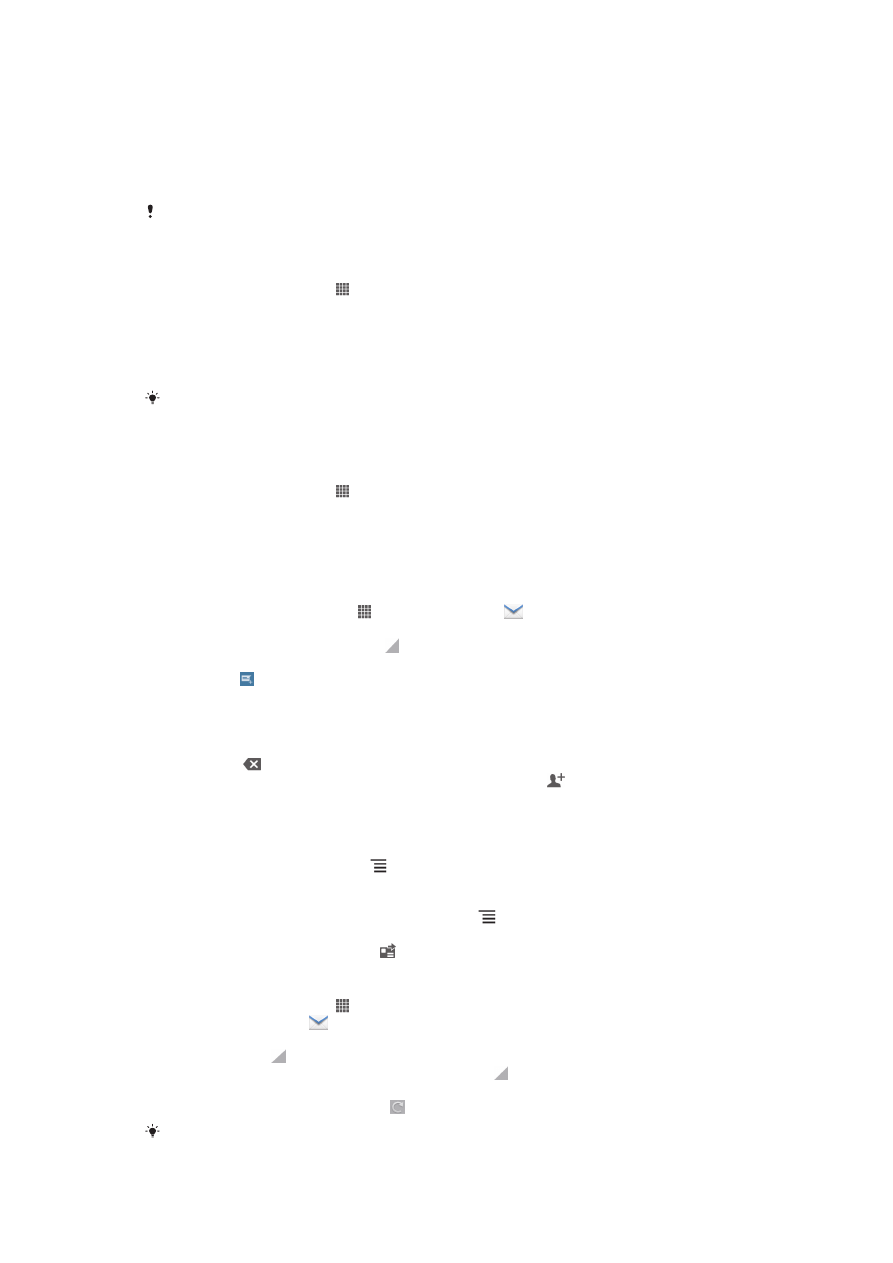
Notkun tölvupósts
Til að búa til og senda tölvupóst
1
Á Heimaskjár skaltu pikka á og finna og pikka á . Innhólf sjálfgefins
pósthólfs birtist. Ef þú vilt nota annað pósthólf sem uppsett er á símanum
pikkarðu á slána sem inniheldur og velur svo pósthólfið sem þú vilt senda
skeytið úr.
2
Pikkaðu á .
3
Pikkaðu á Til og byrjaðu að slá inn netfang viðtakandans. Það sem passar
saman er sýnt á virka listanum. Pikkaðu á viðeigandi samsvörun eða haltu
áfram að slá inn fullt netfang. Til að setja fleiri viðtakendur inn, sláðu inn kommu
( , ) eða semíkommu ( ; ) og byrjaðu að rita annað nafn. Til að eyða viðtakanda
pikkarðu á .
4
Til að velja netfang sem vistað er í tengiliðum pikkarðu á og finnur svo og
merkir við gátreitinn við hliðina á nafni viðtakandans. Til að bæta við fleiri en
einum viðtakanda merkirðu við viðeigandi gátreiti. Þegar því er lokið pikkarðu á
Lokið
.
5
Pikkaðu á efnisreitinn og sláðu inn efni skeytisins.
6
Til að hengja skrá við ýtirðu á og pikkar svo á Hengja skrá við. Veldu tegund
skráar, pikkaðu síðan á skrána sem þú vilt hengja við úr listanum sem birtist.
7
Pikkaðu í textareitinn og sláðu inn texta skeytisins.
8
Til að bæta við afriti og/eða földu afriti ýtirðu á og pikkar svo á Bæta við
afriti/földu afriti
.
9
Til að senda skeytið pikkarðu á .
Til að taka við tölvupósti
1
Á Heimaskjár pikkarðu á .
2
Finndu og pikkaðu á . Innhólf sjálfgefins pósthólfs birtist.
3
Ef þú vilt athuga annað pósthólf sem uppsett er á símanum pikkarðu á slána
sem inniheldur og velur svo pósthólfið sem þú vilt athuga. Ef þú vilt athuga öll
pósthólf í einu pikkarðu á stikuna sem inniheldur og pikkar svo á Sameinað
yfirlit
.
4
Til að sækja ný skeyti pikkarðu á .
Ef þú ert með vinnupósthólf uppsett geturðu stillt athugunartíðnina á Sjálfvirk (vaktað).
52
Þetta er internetútgáfa þessarar útgáfu. © Prentið aðeins til einkanota.
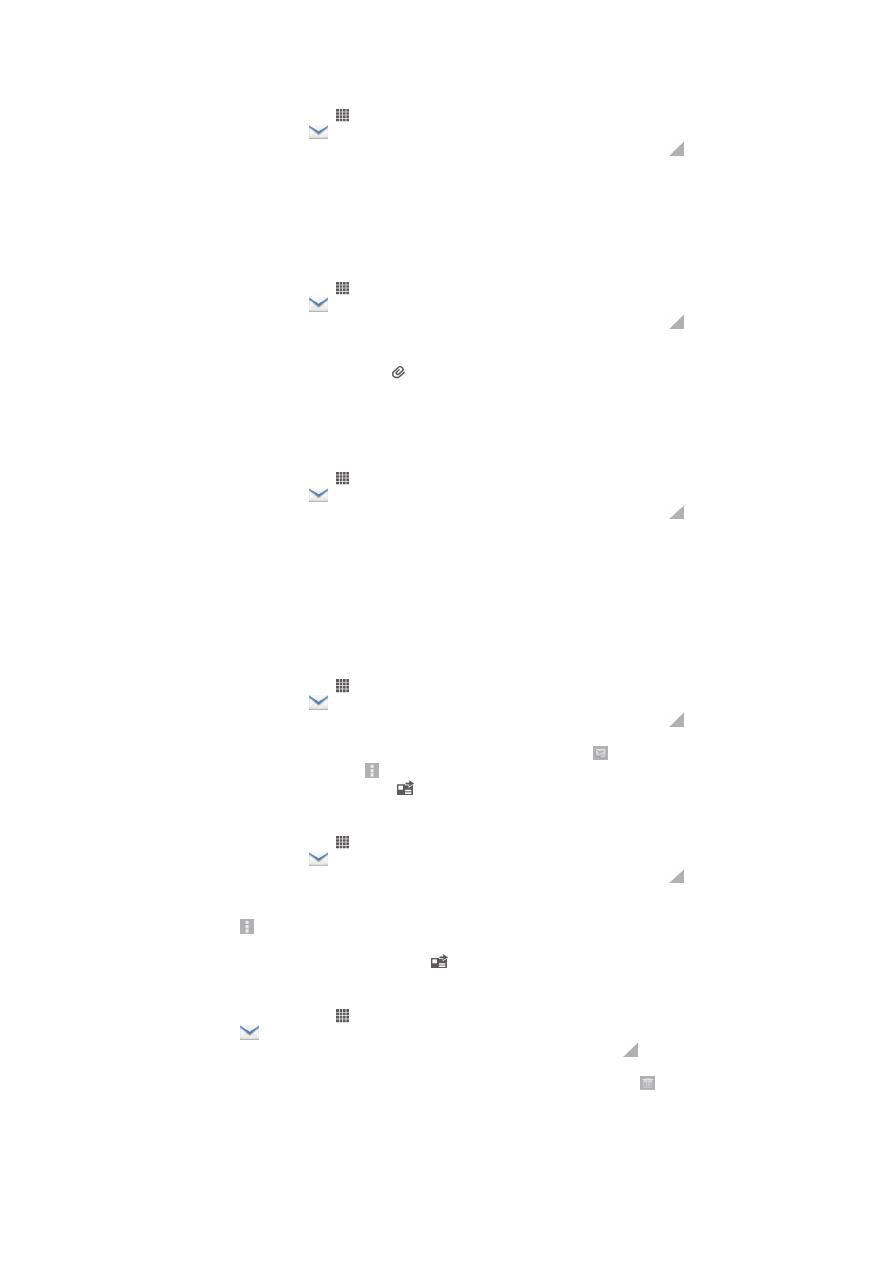
Til að lesa tölvupóst
1
Á Heimaskjár pikkarðu á .
2
Finndu og pikkaðu á . Innhólf sjálfgefins pósthólfs birtist. Ef þú vilt athuga
annað pósthólf sem uppsett er á símanum pikkarðu á slána sem inniheldur
og velur svo pósthólfið sem þú vilt athuga.
3
Flettu upp eða niður í innhólfinu og pikkaðu á tölvupóst sem þú vilt lesa.
4
Í textareitnum glennirðu í sundur tvo fingur eða klemmir þá saman til að auka
eða minnka aðdrátt.
5
Notaðu fram- eða afturörvarnar til að lesa næsta eða fyrra skeyti.
Til að skoða viðhengi tölvupóstskeytis
1
Á Heimaskjár pikkarðu á .
2
Finndu og pikkaðu á . Innhólf sjálfgefins pósthólfs birtist. Ef þú vilt athuga
annað pósthólf sem uppsett er á símanum pikkarðu á slána sem inniheldur
og velur svo pósthólfið sem þú vilt athuga.
3
Finndu og pikkaðu á skeytið sem óskað er eftir í innhólfi tölvupóstsins. Skeyti
með viðhengi eru auðkennd með .
4
Pikkaðu á viðhengjaflipann í skeytinu. Öll viðhengi birtast í lista.
5
Pikkaðu á Hlaða fyrir neðan viðhengt atriði.
6
Þegar viðhenginu hefur verið hlaðið niður pikkarðu á Skoða eða Vista.
Til að vista netfang sendanda í tengiliðum
1
Á Heimaskjár pikkarðu á .
2
Finndu og pikkaðu á . Innhólf sjálfgefins pósthólfs birtist. Ef þú vilt athuga
annað pósthólf sem uppsett er á símanum pikkarðu á slána sem inniheldur
og velur svo pósthólfið sem þú vilt athuga.
3
Finndu og pikkaðu á skeytið sem óskað er eftir í innihólfi tölvupóstsins.
4
Pikkaðu á nafn sendandans.
5
Pikkaðu á Í lagi þegar þú er beðin(n) um að setja nafn inn á tengiliðina.
6
Veldu fyrirliggjandi tengilið eða pikkaðu á Búa til nýjan tengilið ef þú vilt búa til
nýjan tengilið.
7
Breyttu tengiliðaupplýsingunum og pikkaðu á Lokið.
Til að svara tölvupósti
1
Á Heimaskjár pikkarðu á .
2
Finndu og pikkaðu á . Innhólf sjálfgefins pósthólfs birtist. Ef þú vilt athuga
annað pósthólf sem uppsett er á símanum pikkarðu á slána sem inniheldur
og velur svo pósthólfið sem þú vilt athuga.
3
Finndu og pikkaðu á skeytið sem þú vilt svara og pikkaðu svo á .
4
Til að svara öllum pikkarðu á og pikkar svo á Svara öllum.
5
Sláðu svarið inn og pikkaðu svo á .
Til að framsenda tölvupóst
1
Á Heimaskjár pikkarðu á .
2
Finndu og pikkaðu á . Innhólf sjálfgefins pósthólfs birtist. Ef þú vilt athuga
annað pósthólf sem uppsett er á símanum pikkarðu á slána sem inniheldur
og velur svo pósthólfið sem þú vilt athuga.
3
Finndu og pikkaðu á skeytið sem þú vilt framsenda.
4
Pikkaðu á og svo á Framsenda.
5
Pikkaðu á Til og sláðu inn heimilisfang viðtakandans.
6
Sláðu inn texta skeytisins og pikkaðu á .
Til að eyða tölvupósti
1
Á Heimaskjár pikkarðu á .
2
Pikkaðu á . Innhólf sjálfgefins pósthólfs birtist. Ef þú vilt athuga annað
pósthólf sem uppsett er á símanum pikkarðu á slána sem inniheldur og velur
svo pósthólfið sem þú vilt athuga.
3
Í innhólfinu merkirðu í gátreit skeytisins sem á að eyða og pikkar svo á .
53
Þetta er internetútgáfa þessarar útgáfu. © Prentið aðeins til einkanota.
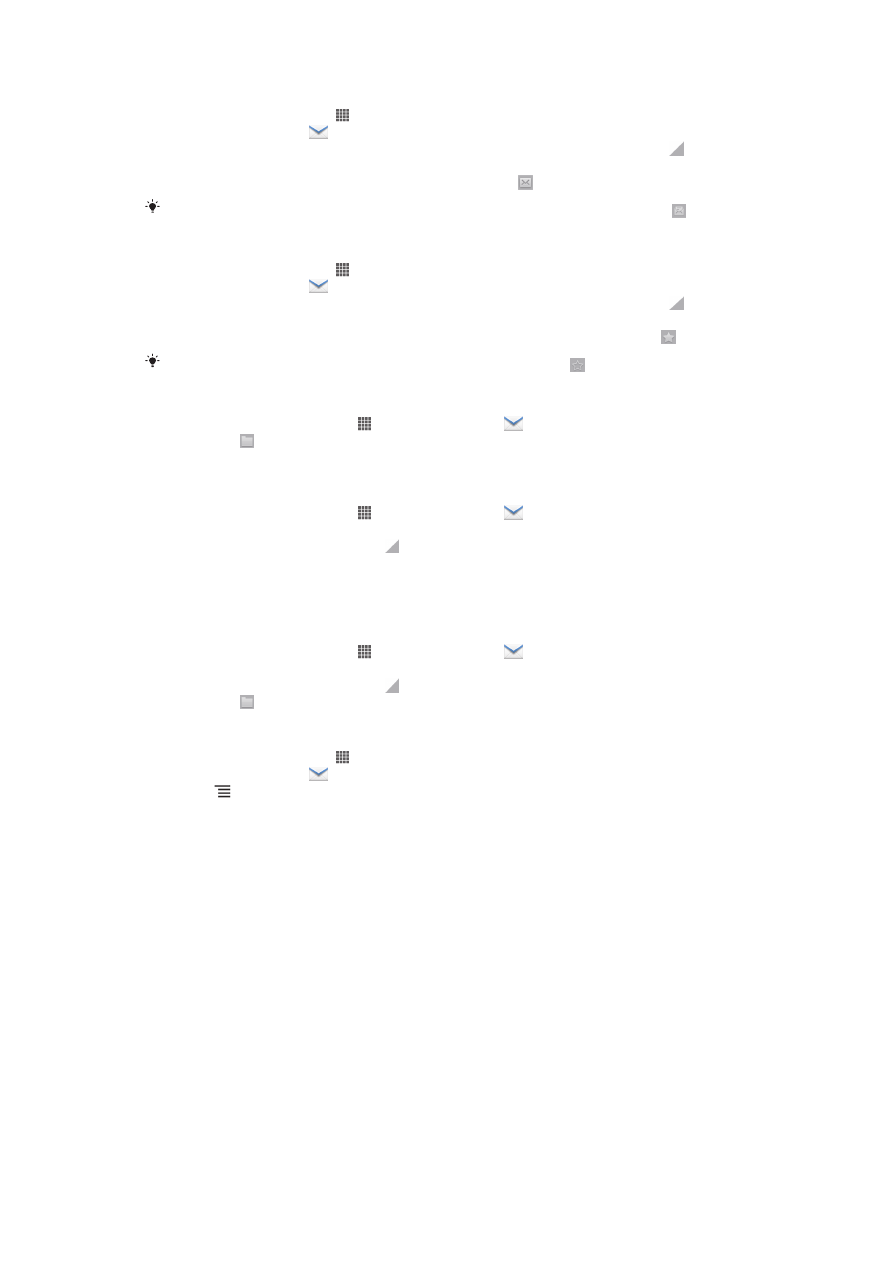
Til að merkja lesinn tölvupóst sem ólesinn
1
Á Heimaskjár pikkarðu á .
2
Finndu og pikkaðu á . Innhólf sjálfgefins pósthólfs birtist. Ef þú vilt athuga
annað pósthólf sem uppsett er á símanum pikkarðu á slána sem inniheldur
og velur svo pósthólfið sem þú vilt athuga.
3
Hakaðu í gátreit viðeigandi skeytis og pikkaðu svo á .
Til að merkja ólesið skeyti sem lesið merkirðu við gátreit skeytisins og pikkar svo á .
Til að stjörnumerkja skeyti
1
Á Heimaskjár pikkarðu á .
2
Finndu og pikkaðu á . Innhólf sjálfgefins pósthólfs birtist. Ef þú vilt athuga
annað pósthólf sem uppsett er á símanum pikkarðu á slána sem inniheldur
og velur svo pósthólfið sem þú vilt athuga.
3
Merktu við gátreit þess skeytis sem þú vilt stjörnumerkja og pikkaðu svo á .
Til að taka stjörnumerkingu af skeyti merkirðu við það og pikkar á .
Til að skoða öll stjörnumerkt skeyti
1
Á Heimaskjár skaltu pikka á og finna og pikka á .
2
Pikkaðu á og svo á Stjörnumerkt. Stjörnumerkt skeyti úr öllum pósthólfum
birtast í lista.
Til að vinna með mörg skeyti í einu
1
Á Heimaskjár skaltu pikka á og finna og pikka á . Innhólf sjálfgefins
pósthólfs birtist. Ef þú vilt athuga annað pósthólf sem uppsett er á símanum
pikkarðu á slána sem inniheldur og velur svo pósthólfið sem þú vilt athuga.
2
Merktu við gátreiti skeytanna sem þú vilt velja.
3
Þegar þessu er lokið pikkarðu á eitt táknanna á tækjastikunni til að færa til
dæmis valin skeyti í aðra möppu.
Til að skoða allar möppur í tölvupósthólfi
1
Á Heimaskjár skaltu pikka á og finna og pikka á . Innhólf sjálfgefins
pósthólfs birtist. Ef þú vilt athuga annað pósthólf sem uppsett er á símanum
pikkarðu á slána sem inniheldur og velur svo pósthólfið sem þú vilt athuga.
2
Pikkaðu á til að skoða allar möppur í pósthólfinu.
Til að breyta tíðni athugunar innhólfsins
1
Á Heimaskjár pikkarðu á .
2
Finndu og pikkaðu á .
3
Ýttu á og pikkaðu svo á Stillingar.
4
Ef þú notar nokkur pósthólf skaltu pikka á pósthólfið sem þú vilt stilla.
5
Pikkaðu á Tíðni tölvupóstkönnunar og veldu valkost.
54
Þetta er internetútgáfa þessarar útgáfu. © Prentið aðeins til einkanota.